如何改变网页大小
怎样设置网页字体大小
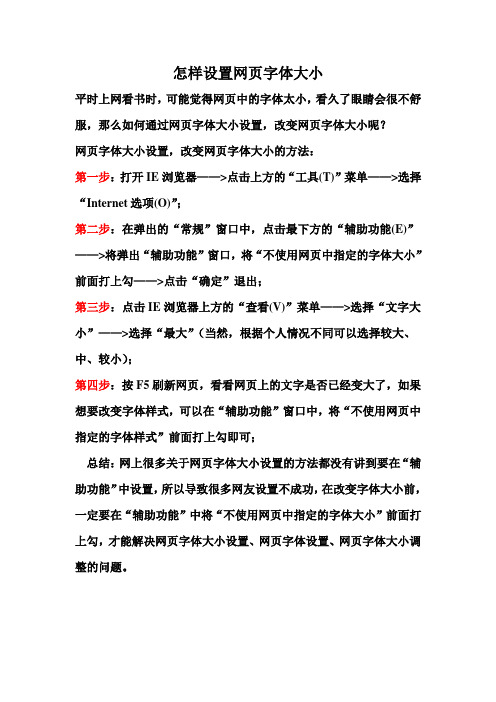
怎样设置网页字体大小
平时上网看书时,可能觉得网页中的字体太小,看久了眼睛会很不舒服,那么如何通过网页字体大小设置,改变网页字体大小呢?
网页字体大小设置,改变网页字体大小的方法:
第一步:打开IE浏览器——>点击上方的“工具(T)”菜单——>选择“Internet选项(O)”;
第二步:在弹出的“常规”窗口中,点击最下方的“辅助功能(E)”——>将弹出“辅助功能”窗口,将“不使用网页中指定的字体大小”前面打上勾——>点击“确定”退出;
第三步:点击IE浏览器上方的“查看(V)”菜单——>选择“文字大小”——>选择“最大”(当然,根据个人情况不同可以选择较大、中、较小);
第四步:按F5刷新网页,看看网页上的文字是否已经变大了,如果想要改变字体样式,可以在“辅助功能”窗口中,将“不使用网页中指定的字体样式”前面打上勾即可;
总结:网上很多关于网页字体大小设置的方法都没有讲到要在“辅助功能”中设置,所以导致很多网友设置不成功,在改变字体大小前,一定要在“辅助功能”中将“不使用网页中指定的字体大小”前面打上勾,才能解决网页字体大小设置、网页字体设置、网页字体大小调整的问题。
网络电视使用教程:如何调整视频画面大小?
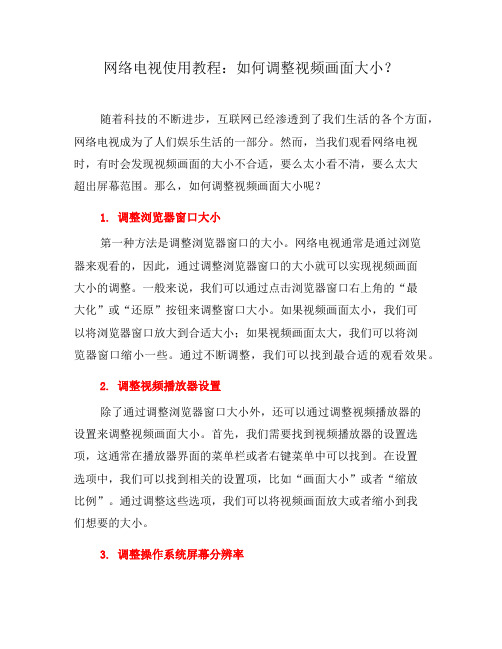
网络电视使用教程:如何调整视频画面大小?随着科技的不断进步,互联网已经渗透到了我们生活的各个方面,网络电视成为了人们娱乐生活的一部分。
然而,当我们观看网络电视时,有时会发现视频画面的大小不合适,要么太小看不清,要么太大超出屏幕范围。
那么,如何调整视频画面大小呢?1. 调整浏览器窗口大小第一种方法是调整浏览器窗口的大小。
网络电视通常是通过浏览器来观看的,因此,通过调整浏览器窗口的大小就可以实现视频画面大小的调整。
一般来说,我们可以通过点击浏览器窗口右上角的“最大化”或“还原”按钮来调整窗口大小。
如果视频画面太小,我们可以将浏览器窗口放大到合适大小;如果视频画面太大,我们可以将浏览器窗口缩小一些。
通过不断调整,我们可以找到最合适的观看效果。
2. 调整视频播放器设置除了通过调整浏览器窗口大小外,还可以通过调整视频播放器的设置来调整视频画面大小。
首先,我们需要找到视频播放器的设置选项,这通常在播放器界面的菜单栏或者右键菜单中可以找到。
在设置选项中,我们可以找到相关的设置项,比如“画面大小”或者“缩放比例”。
通过调整这些选项,我们可以将视频画面放大或者缩小到我们想要的大小。
3. 调整操作系统屏幕分辨率如果上述方法无法满足我们的需求,我们还可以尝试调整操作系统的屏幕分辨率来调整视频画面大小。
在Windows系统中,我们可以通过右键点击桌面空白处,选择“显示设置”来打开屏幕设置界面。
在这里,我们可以找到“分辨率”选项,通过调整分辨率的数值,我们可以改变屏幕显示的大小。
需要注意的是,调整分辨率会影响整个屏幕的显示效果,因此需要根据实际情况进行调整。
4. 使用视频处理软件如果以上方法仍然无法满足需求,我们还可以考虑使用专门的视频处理软件来调整视频画面大小。
这些软件通常提供了更加丰富的功能和操作选项,可以满足不同需求。
通过导入网络电视的视频文件,并在软件中调整画面大小的选项,我们可以轻松实现视频画面大小的个性化调整。
如何设置电脑字体大小

如何设置电脑字体大小在我们日常使用电脑的过程中,字体大小是一个非常重要的因素。
无论是浏览网页、编辑文档还是阅读电子书籍,合适的字体大小都可以提高我们的阅读体验。
然而,很多人对于如何设置电脑字体大小并不熟悉。
本文将介绍一些简单的方法,帮助您设置电脑字体大小,以满足您的个性化需求。
首先,我们来看一下如何在Windows系统中设置字体大小。
在Windows系统中,您可以通过以下几种方法进行设置。
第一种方法是通过“显示设置”进行设置。
您可以通过点击桌面右键,选择“显示设置”来打开显示设置窗口。
在这个窗口中,您可以找到“缩放和布局”选项。
通过调整“缩放”滑块,您可以改变整个系统的字体大小。
请注意,这种方法会同时改变应用程序和系统的字体大小。
第二种方法是通过浏览器进行设置。
如果您只想改变浏览器中的字体大小,可以直接在浏览器的设置中进行调整。
不同的浏览器可能有不同的设置位置,但一般都可以在“设置”或“选项”菜单中找到“字体大小”选项。
通过调整这个选项,您可以改变浏览器中网页的字体大小。
第三种方法是通过应用程序进行设置。
有些应用程序会提供自己的字体大小设置选项。
例如,Microsoft Office套件中的Word和Excel就可以通过“选项”菜单中的“高级”选项卡来设置字体大小。
通过这种方式,您可以根据自己的需求,对不同的应用程序进行个性化的字体大小设置。
除了Windows系统,Mac系统也提供了设置字体大小的方法。
在Mac系统中,您可以通过以下几种方式进行设置。
第一种方法是通过“显示”进行设置。
您可以通过点击屏幕左上角的苹果图标,选择“系统偏好设置”,然后点击“显示”来打开显示设置窗口。
在这个窗口中,您可以找到“分辨率”选项。
通过调整这个选项,您可以改变整个系统的字体大小。
第二种方法是通过浏览器进行设置。
与Windows系统类似,您可以直接在浏览器的设置中进行调整。
在Safari浏览器中,您可以在“偏好设置”中找到“网页字体大小”选项。
如何设置电脑显示缩放比例

如何设置电脑显示缩放比例在现代社会中,电脑已经成为人们生活中不可或缺的一部分。
然而,对于一些用户来说,电脑显示的缩放比例可能会成为一个困扰。
有些人可能会觉得屏幕上的文字和图标太小,而另一些人则觉得它们太大。
因此,了解如何设置电脑显示缩放比例是非常重要的。
本文将介绍几种常见的方法,帮助您调整电脑的显示缩放比例,以满足个人需求。
1. 更改显示设置首先,您可以通过更改电脑的显示设置来调整缩放比例。
在Windows系统中,您可以通过以下步骤进行操作:右键单击桌面上的空白处,然后选择“显示设置”。
在打开的窗口中,您可以看到“缩放和布局”选项。
在这里,您可以通过拖动滑块来调整缩放比例。
如果您觉得文字和图标太小,可以选择增大缩放比例;如果它们太大,可以选择减小缩放比例。
在Mac系统中,您可以通过点击“系统偏好设置”中的“显示”选项来进行类似的操作。
2. 使用快捷键调整缩放比例除了通过显示设置来调整缩放比例外,您还可以使用快捷键来快速改变屏幕上的显示大小。
在Windows系统中,您可以按下“Ctrl”键并滚动鼠标滚轮来调整缩放比例。
向上滚动鼠标滚轮将增大缩放比例,而向下滚动则会减小缩放比例。
在Mac系统中,您可以按住“Command”键并按“+”或“-”键来实现相同的效果。
3. 使用特定应用程序调整缩放比例有些应用程序提供了自己的缩放选项,您可以根据需要进行调整。
例如,对于网页浏览器,您可以在浏览器的设置中找到缩放选项,以便根据自己的喜好来调整网页的显示大小。
类似地,一些文档编辑软件和媒体播放器也提供了类似的功能,您可以根据需要自行设置。
4. 配置显示器硬件如果您使用的是外接显示器,您还可以通过配置显示器硬件来调整缩放比例。
大多数显示器都提供了自己的菜单选项,您可以通过按下显示器上的物理按钮来打开菜单,然后找到缩放选项进行调整。
这种方法可能会有些不便,但它可以让您更精确地控制显示的缩放比例。
总结起来,设置电脑显示缩放比例并不是一件复杂的事情。
简悦 高级用法 -回复
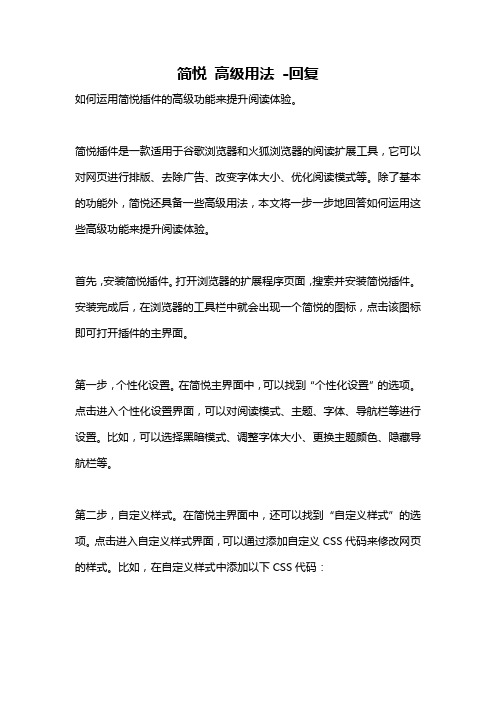
简悦高级用法-回复如何运用简悦插件的高级功能来提升阅读体验。
简悦插件是一款适用于谷歌浏览器和火狐浏览器的阅读扩展工具,它可以对网页进行排版、去除广告、改变字体大小、优化阅读模式等。
除了基本的功能外,简悦还具备一些高级用法,本文将一步一步地回答如何运用这些高级功能来提升阅读体验。
首先,安装简悦插件。
打开浏览器的扩展程序页面,搜索并安装简悦插件。
安装完成后,在浏览器的工具栏中就会出现一个简悦的图标,点击该图标即可打开插件的主界面。
第一步,个性化设置。
在简悦主界面中,可以找到“个性化设置”的选项。
点击进入个性化设置界面,可以对阅读模式、主题、字体、导航栏等进行设置。
比如,可以选择黑暗模式、调整字体大小、更换主题颜色、隐藏导航栏等。
第二步,自定义样式。
在简悦主界面中,还可以找到“自定义样式”的选项。
点击进入自定义样式界面,可以通过添加自定义CSS代码来修改网页的样式。
比如,在自定义样式中添加以下CSS代码:body {background-color: #f1f1f1;color: #333333;font-family: "Arial", sans-serif;}h1, h2, h3 {font-weight: bold;}p {line-height: 1.5;}这段代码将网页的背景色设为浅灰色,文字颜色设为深灰色,字体设为Arial字体,标题加粗,段落行高为1.5倍。
通过自定义样式,可以根据自己的喜好来调整网页的样式,提升阅读的舒适度。
第三步,高级配置。
在简悦主界面中,还有一个“高级配置”的选项。
点击进入高级配置界面,可以对插件的行为进行进一步的设置。
比如,可以选择是否启用简繁转换、是否强制下载PDF、是否自动加载下一页等。
根据自己的需求,选择合适的配置,以达到更好的阅读体验。
第四步,快捷键使用。
简悦支持快捷键操作,可以通过设置快捷键来快速调整阅读环境。
在简悦主界面的右上角,可以找到“快捷键设置”的选项。
网页字体大小怎么样去设置

网页字体大小怎么样去设置网页字体大小怎么样去设置网页字体的大小都是可以自己设置的,你知道吗?下面是店铺整理的网页字体大小设置方法,希望对你有帮助。
网页字体大小设置店铺推荐方法一近期,经常有电脑好者朋友由于不小心误操作导致电脑浏览网页时出现了字体变大或变小等,导致使用不习惯。
于是网友们在各大it 论坛和百度知道,soso问问等回答平台里,求助网页字体大小设置的问题,但都不是很满意。
所以我今天就给大家详细介绍几种改变网页字体设置大小的方法。
1.其实很多朋友出现网页字体变大或变小都是错误的调整到了网页的缩放比例导致的,正常网页缩放比例是100%,在浏览网页的最右下角可以看到缩放的比例,如果是比例设置不正常,那么网页字体肯定显示不是正常大小了,如下图:2.我们也可以以IE8为例,点击页面菜单查看→选择缩放→根据适合的大小进行调整。
如下图:如上图所看到的就是正常情况下网页所显示的100%缩放网页字体显示大小,如果调节成70%字体就会变的小了不少,如下图:3.所以当您发现电脑浏览网页出现字体变大或者变小,首先查看下网页缩放比例是否是100%正常数值,我们可以使用按住Ctrl键,然后滚动鼠标,就可以把网页上的文字大小随意调整。
也就是右下角的网页放大百分比,即缩放。
按住Ctrl键然后向下滚动鼠标是缩小比例,字体会变小;按住Ctrl键然后向上滚动鼠标是方法比例,字体会变大。
4.如果网页缩放比例正常,网页字体大小依然显示不正常,我们还可以打开网页,在顶部找到“工具”选项,再选择“Internet选项,如下图:在显示面面的“常规”页标中,点击“辅助功能”。
在展开菜单中选择“不使用网页中指定的字体大小”并点击“确定”。
然后再对上一层菜单也点击“确定”。
这样在InternetExplorer菜单“查看”选项中的“文字大小”处就可以改变文字的大小了,有兴趣的朋友可以去设置一下。
如下图:5.在InternetExplorer里“查看”——〉“文字大小”——〉“中”也可以设置网页字体大校如下图:网页字体大小设置的方法其实可以采用不少方法来实现,比如我们还可以通过调整分辨率来改变字体显示的大小等,设置的方法也都比较简单,另外以上介绍的网页字体大小设置方法是以windowsxp系统为例,windows7系统设置方法也类似,这里就不介绍了。
电脑网页上的字体大小怎么设置
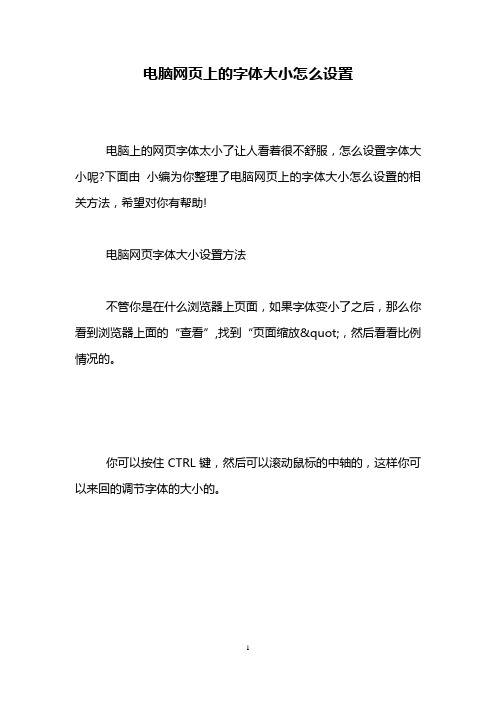
电脑网页上的字体大小怎么设置
电脑上的网页字体太小了让人看着很不舒服,怎么设置字体大小呢?下面由小编为你整理了电脑网页上的字体大小怎么设置的相关方法,希望对你有帮助!
电脑网页字体大小设置方法
不管你是在什么浏览器上页面,如果字体变小了之后,那么你看到浏览器上面的“查看”,找到“页面缩放",然后看看比例情况的。
你可以按住CTRL键,然后可以滚动鼠标的中轴的,这样你可以来回的调节字体的大小的。
浏览器的最右下角是有一个比例的,你可以看看是不是100%的,那里有缩小和放大的,你根据需要来调节的。
找到控制面板,看看那里有一个字体的调节的,你可以根据你
的需要来调节的,当然这里不仅仅页面的调节。
猜你喜欢:
1.电脑界面的字体大小怎么修改
2.如何更改电脑界面的字体大小
3.笔记本电脑字体和浏览器字体大小怎么调大
4.电脑设置界面字体大小的方法
5.电脑浏览器怎么设置字体大小。
网页如何自动调整分辨率适应显示器分辨率

网页如何自动调整分辨率适应显示器分辨率方法一:很多朋友在设计网页的时候会遇到分辨率不能自动适应的问题。
做好的一个网页在另一种分辨率下显得面目全非。
特别是在做单页面的时候,通过PS切图出来的网页大小是固定的,用table百分比的方式来实现难免会使图像失真,如何使网页自动调整分辨率呢?这时候我们有必要换种思路来解决这个问题。
既然通过页面设计无法解决这个问题,那么我们可以尝试通过程序方法来实现。
这里我给大家介绍一种网页加载时通过JS来获取客户端分辨率的方式来实现网页自动调整分辨率。
解决思路:创建各种分辨率下不同的首页,例如设计inde x800.htm作为800*600下要显示的页面设计inde x1024.htm作为1024*768下要显示的页面设计inde x1280.htm作为1280*800下要显示的页面创建inde x.htm作为获取客户端分辨率的页面以下是代码片段:<html><head><title>页面标题</title><script langua ge="JavaSc ript">functi on redire ctPag e(){var url1280x800="index1280.htm";var url1024x768="index1024.htm";var url800x600="index800.htm";if ((screen.width==1024)&&(screen.height==768))window.locati on.href=url1024x768;else if ((screen.width==1280)&&(screen.height==800))window.locati on.href=url1280x800;else if ((screen.width==800)&&(screen.height==600))window.locati on.href=url800x600;else window.locati on.href=url1280x800;}</script></head><body OnLoad="redire ctPag e();"></body></html>上面这段代码就是用来判断客户端分辨率的in dex.htm文件代码以上代码运行的步骤是:若scree n.width=1024 screen.height=768即在1024*768的分辨率下显示为变量url1024x768所代表的页面即index1024.htm若scree n.width=1280 screen.height=800即在1280*800的分辨率下显示为变量url1280x800所代表的页面即index1280.htm若scree n.width=800 screen.height=600即在800*600的分辨率下显示为变量url800x600所代表的页面即index800.htm若不是以上分辨率则默认显示为变量u rl1280x800所代表的页面即in dex1280.htm方法二:如何让网页自动适应显示器不同的“分辨率”?解决思路:在不同分辨率下看到的网页版面格式有很大差别,甚至有可能错位。
- 1、下载文档前请自行甄别文档内容的完整性,平台不提供额外的编辑、内容补充、找答案等附加服务。
- 2、"仅部分预览"的文档,不可在线预览部分如存在完整性等问题,可反馈申请退款(可完整预览的文档不适用该条件!)。
- 3、如文档侵犯您的权益,请联系客服反馈,我们会尽快为您处理(人工客服工作时间:9:00-18:30)。
如何改变网页大小
方法一:先把所有的IE窗口关了;只打开一个IE窗口;最大化这个窗口;关了它;OK,以后的默认都是最大化的了
方法二:先关闭所有的IE浏览器窗口,用鼠标右键点击快速启动栏的IE浏览器图标,在出现的快捷菜单中点击“属性”,系统随即弹出“启动InternetExplorer浏览器属性”对话页面,点击“快捷方式”标签,在出现的页面的“运行方式(R)”中单击右侧的下拉条,选择“最大化”,再按“确定”退出。
打开IE浏览器窗口,点击里面的链接,接着关闭先前打开的IE浏览器窗口,只留下这个链接页面,拉动边框将其窗口拉到整个屏幕,然后关闭该页面。
从此,您打开IE浏览器窗口,就直接能看到最大化的页面了。
方法三:如果上述方法不灵,那可得修改计算机的注册表了。
方法是:打开“注册表编辑器”,找到
[HKEY_CURRENT_USER\Software\Microsoft\InternetExplorer\Desktop\OldkAr eas],然后选中弹出窗口右侧的一个选项“OldWorkAreaRects”,并删除。
在“注册表编辑器”中找到
[HKEY_CURRENT_USER\Software\Microsoft\InternetExplorer\Main],选择窗口右侧的“Windos_Placement”,将其删除。
退出“注册表编辑器”,重新启动电脑,然后打开IE,将其窗口最大化,并单击“向下还原”按钮将窗口还原,接着再次单击“最大化”按钮,最后关闭IE窗口。
以后再打开IE时,窗口就正常了!。
